【PowerPoint】ノートの表示・印刷方法
こんにちは、ハロー!パソコン教室イオンタウン新船橋校の岩見です。
今回は、PowerPointでノートを表示する方法、印刷する方法についてご紹介します。
ノート機能とは?
スライドには入れたくないけれど、プレゼンの時などのためにメモしておきたい、というようなことを書き込んでおくための機能です。
ノートを表示するには?
〇スライドの欄外にノートを表示させる方法
2つあります。1つは、マウスポインターを画面の下の方に持っていくと矢印のマークになるので、これを上の方にドラッグすると、ノートが表示されます。もう1つは、画面右下にある「ノート」というところをクリックしても、ノートを表示することができます。
また、マウスポインターが矢印になっている状態で上下にドラッグすることで、ノートの欄の大きさを調節することができます。
〇ノートも含めた全体を1枚に表示させる方法
「表示」タブを開いて「ノート」を選択すると、動画のようにスライドとノート部分が1枚の用紙に入っているように表示されます。
ノートを印刷するには?
ノートまで含めて印刷したい場合は、「ファイル」タブから「印刷」を選択した後、「フルページサイズのスライド」の横の「▼」をクリックします。
ここで「ノート」を選択することができるので、ノートまで含めて印刷する設定を行うことができます。
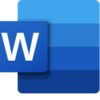
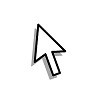

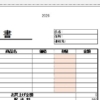
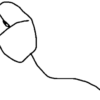


ディスカッション
コメント一覧
まだ、コメントがありません